wps如何分屏顯示兩個文檔
時間:2022-08-26 16:24:10作者:極光下載站人氣:3622
有的時候我們需要打開兩個word文檔進行編輯,一些小伙伴們就會選擇使用wps軟件來編輯word文檔,我們都知道wps是一款十分強大的軟件,包容性極強,我們可以在這款軟件中編輯word文檔、excel表格以及PPT等文件,因此該軟件的兼容性是不容小覷的,我們在使用這款軟件來編輯兩個word文檔時,因為由于工作原因,需要對這兩個文檔進行一些修改,為了不浪費時間,有的小伙伴就會選擇將兩個文檔同時點擊打開,以分屏的方式展現在wps文檔中,可以很快速并且很方便的進行編輯,下面是關于如何在wps文檔中設置分屏打開兩個文檔的操作方法。
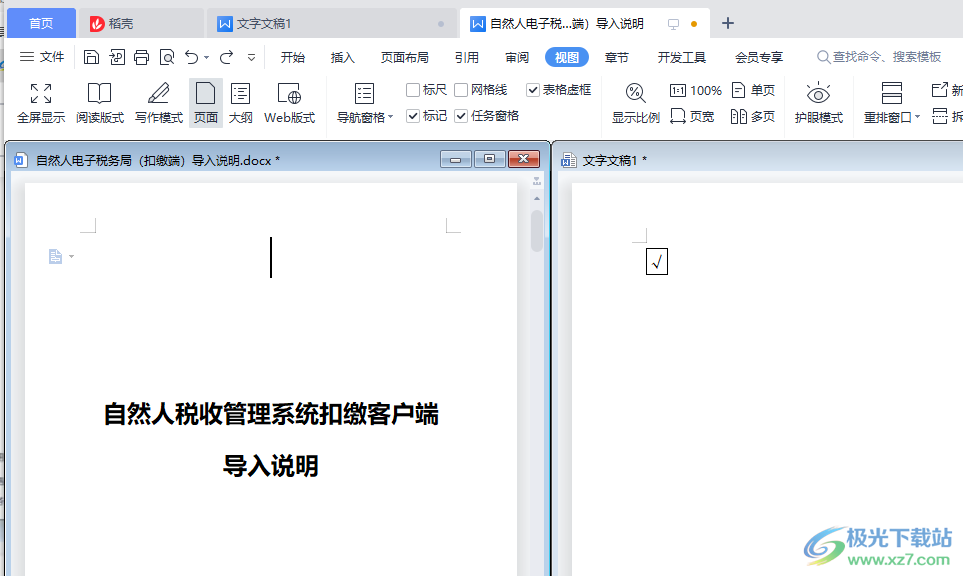
方法步驟
1.首先我們將需要同時操作的兩個文檔點擊打開。
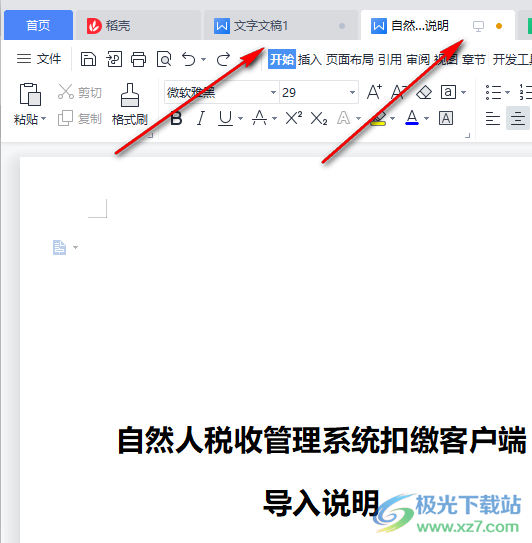
2.打開之后,點擊頁面上方的【視圖】選項卡。
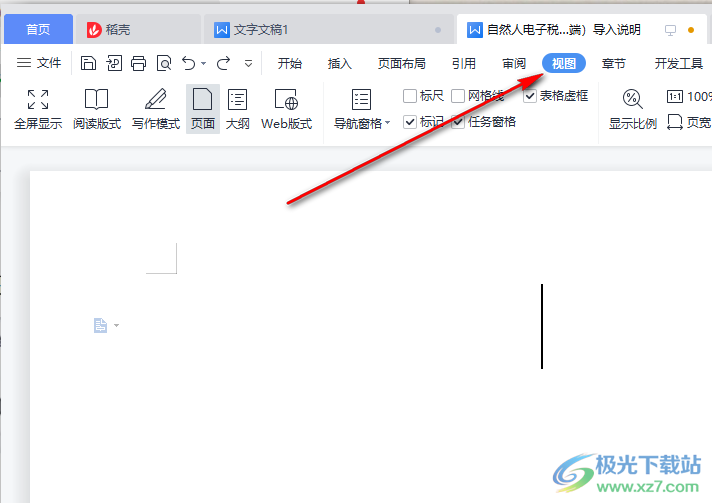
3.然后在【視圖】選項卡下找到【分屏比較】功能,選擇點擊。
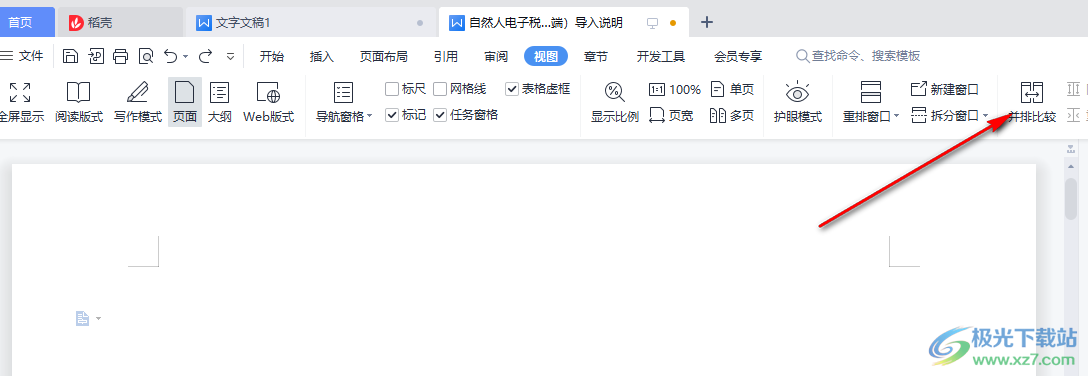
4.然后就會發現這兩個文檔可以并排編輯了,如圖所示。
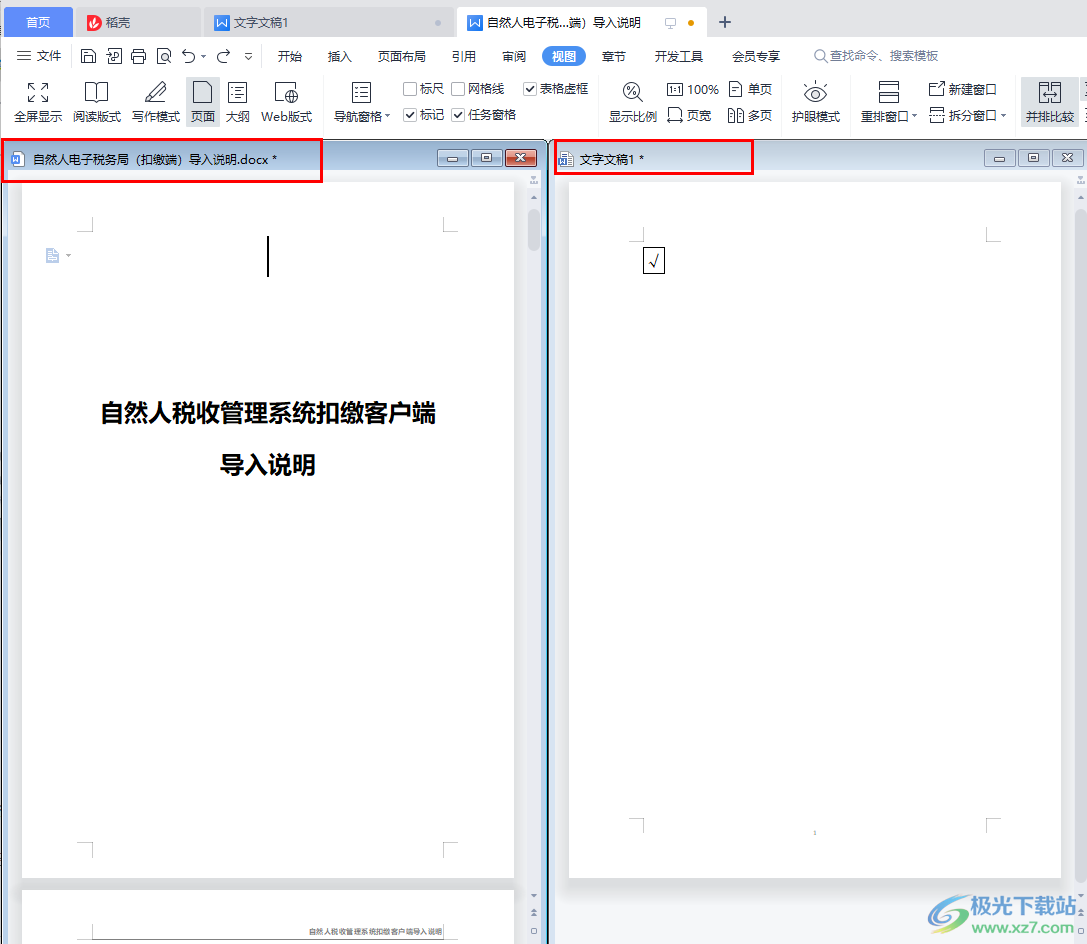
在WPS文檔中將兩個文檔并排編輯,對于一些不熟悉該文檔功能的小伙伴建議不這樣使用,不然在編輯文檔的時候容易出錯,設置分屏并排編輯兩個文檔主要適用于對文檔操作功能比較熟悉的小伙伴們,并且這樣使用會提高工作效率。
標簽wps分屏顯示兩個文檔,wps
相關推薦
相關下載
熱門閱覽
- 1百度網盤分享密碼暴力破解方法,怎么破解百度網盤加密鏈接
- 2keyshot6破解安裝步驟-keyshot6破解安裝教程
- 3apktool手機版使用教程-apktool使用方法
- 4mac版steam怎么設置中文 steam mac版設置中文教程
- 5抖音推薦怎么設置頁面?抖音推薦界面重新設置教程
- 6電腦怎么開啟VT 如何開啟VT的詳細教程!
- 7掌上英雄聯盟怎么注銷賬號?掌上英雄聯盟怎么退出登錄
- 8rar文件怎么打開?如何打開rar格式文件
- 9掌上wegame怎么查別人戰績?掌上wegame怎么看別人英雄聯盟戰績
- 10qq郵箱格式怎么寫?qq郵箱格式是什么樣的以及注冊英文郵箱的方法
- 11怎么安裝會聲會影x7?會聲會影x7安裝教程
- 12Word文檔中輕松實現兩行對齊?word文檔兩行文字怎么對齊?

網友評論